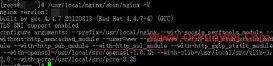1、常用配置网络指令
(1) 配置eth0的IP地址, 同时激活该设备
|
1
|
sudo ifconfig eth0 192.168.1.10 netmask 255.255.255.0 up |
(2) 添加默认网关
|
1
|
sudo route add default gw 192.168.1.1 |
(3) 配置DNS
|
1
2
3
4
5
6
7
|
$ sudo vi /etc/resolv.confnameserver 202.96.134.133nameserver 202.96.128.68nameserver 202.96.128.166 |
查看DNS
|
1
|
$ less /etc/resolv.conf |
(4)其它命令
|
1
2
3
4
5
6
7
|
#激活设备ifconfig eth0 up#禁用设备ifconfig eth0 down |
2、确定网口位置---工具ethtool
(1)ethtool DEVNAME 查看相应设备名称对应的设备信息 example:ethtool eth0
最后一行会显示Link detected: yes/no
(2)ethtool -p DEVNAME 查看相应设备名称对应的设备位置 example: ethtool –p eth0
回车后与eth0 相对应的网卡接口旁边的指示灯就会闪烁,这样你就能很快确定eth0 网口的位置啦。(按下Ctrl+C 结束命令,停止闪烁)
3、Linux里面有两套管理网络连接的方案:
(1)/etc/network/interfaces(/etc/init.d/networking)
(2)Network-Manager
两套方案是冲突的,不能同时共存。
第一个方案适用于没有X的环境,如:服务器;或者那些完全不需要改动连接的场合。
第二套方案使用于有桌面的环境,特别是笔记本,搬来搬去,网络连接情况随时会变的。
-------------
他们两个为了避免冲突,又能共享配置,就有了下面的解决方案:
1、当Network-Manager发现/etc/network/interfaces被改动的时候,则关闭自己(显示为未托管),除非managed设置成真。
2、当managed设置成真时,/etc/network/interfaces,则不生效。
如果想在命令行下配置网络,可能需要关闭NetworkManager服务,打开network服务,以root权限执行
|
1
2
3
4
|
chkconfig --level 2345 NetworkManager offchkconfig --level 2345 network onservice NetworkManager stopservice network start |
4、配置网络,单网卡单ip
(1)RedHat系列
编辑/etc/sysconfig/network-scripts/ifcfg-eth[x]文件([x]为使用的网卡)
静态配置
|
1
2
3
4
5
6
7
8
9
10
11
12
13
14
15
16
17
18
19
20
21
22
23
24
25
|
# xxxxxxx(网卡名称,不用改)DEVICE=eth0BOOTPROTO=staticTYPE=etherHWADDR=xx:xx:xx:xx:xx:xx (网卡mac地址,不用改)IPADDR=x.x.x.x(ip地址)NETMASK=x.x.x.x(子网掩码)BROADCAST=x.x.x.x.(广播地址)NETWORK=x.x.x.x(网络地址)GATEWAY=x.x.x.x(网关地址)ONBOOT=yes(开机自启动)DNS1=x.x.x.x(域名服务器地址)DNS2=x.x.x.x |
注意:ONBOOT一定要设置为yes,否则可能出现下述症状,eth0未弹出:

动态配置
|
1
2
3
4
5
6
7
8
9
10
11
|
# xxxxxxx(网卡名称,不用改)DEVICE=eth0BOOTPROTO=dhcpTYPE=etherHWADDR=xx:xx:xx:xx:xx:xx (网卡mac地址,不用改)ONBOOT=yes(开机自启动) |
(2)Ubuntu系列
编辑文件 $ sudo vi /etc/network/interfaces
|
1
2
3
4
5
6
7
8
9
10
11
12
13
14
15
16
17
18
19
20
21
22
23
24
25
26
27
28
29
30
31
32
33
|
# The loopback network interface (配置环回口) auto lo # 开机自动激lo接口 iface lo inet loopback # 配置lo接口为环回口 # The primary network interface #配置主网络接口 auto eth0 #开机自动激活eth0接口 iface eth0 inet dhcp #配置eth0接口为DHCP自动获取 #或者配置eth0为静态地址 # The primary network interface (配置主网络接口) auto eth0 #开机自动激活eth0接口 iface eth0 inet static #配置eth0接口为静态地址 address 192.168.1.10 gateway 192.168.1.254 Netmask 255.255.255.0 network 192.168.1.0 broadcast 192.168.1.255 |
5、配置网络,单网卡多ip
直接用命令行,各系统通用,但是是暂时性的
|
1
|
ifconfig eth0:0 192.168.0.1 netmask 255.255.255.0 up |
(1)RadHat系列
仿照/etc/sysconfig/network-scripts/ifcfg-eth0增加一文件根据网络虚拟接口的名字进行命名
例如ifcfg-eth0:0或者ifcfg-eth0:1等等
|
1
2
3
4
5
6
7
8
9
10
11
|
#下边看下ifcfg-eth0:0文件里面的配置信息DEVICE=eth0:0 #网络虚拟接口eth0:0ONBOOT=yes #启动的时候激活BOOTPROTO=static #使用静态ip地址IPADDR=192.168.0.1 #分配ip地址NETMASK=255.255.255.0 #子网掩码 |
其他配置文件类似。
重启网络服务
|
1
|
service network restart |
(2)Ubuntu系列
直接在/etc/network/interfaces文件里添加内容
|
1
2
3
4
5
6
7
8
9
10
11
12
13
14
15
|
auto eth0:0iface eth0:0 inet staticname Ethernet Lan cardaddress 192.168.0.2netmask 255.255.255.0network 192.168.0.0broadcast 192.168.0.255#gateway 192.168.0.254 |
以上就是本文的全部内容,希望对大家的学习有所帮助,也希望大家多多支持服务器之家。
原文链接:http://www.cnblogs.com/bo083/archive/2012/11/23/2785172.html